使用咪咕音乐一段时间后,为了防止应用出现卡顿现象,清除缓存是非常有不要的,那么话说咪咕音乐如何清除缓存呢?这里小编给大家介绍咪咕音乐清除缓存的操作步骤,感兴趣的用户一起看看吧!
咪咕音乐清除缓存的操作步骤

1、点击打开手机的咪咕音乐app。
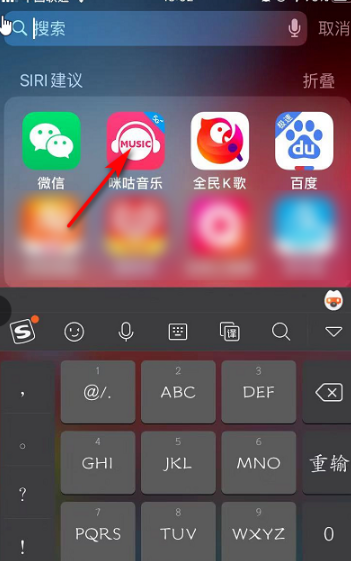
2、在页面上点击打开“三”图标。
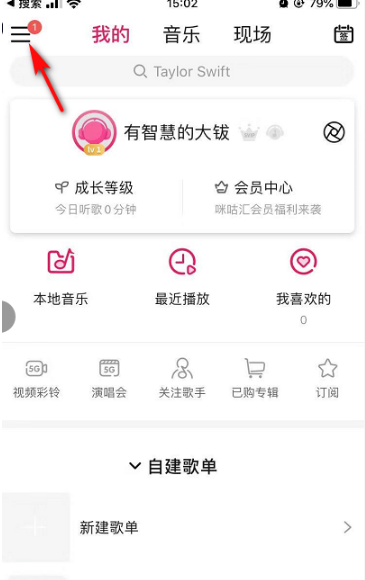
3、然后点击打开设置页面。
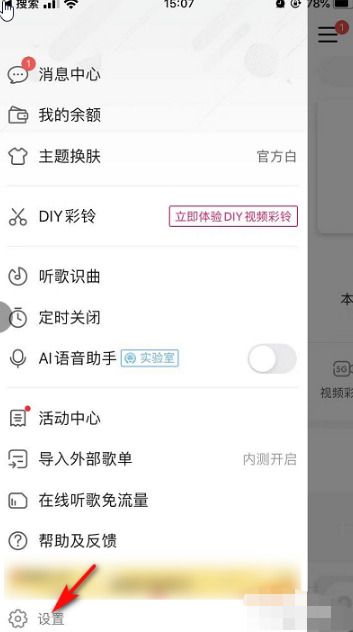
4、在设置页面上点击打开“清除本地缓存”。
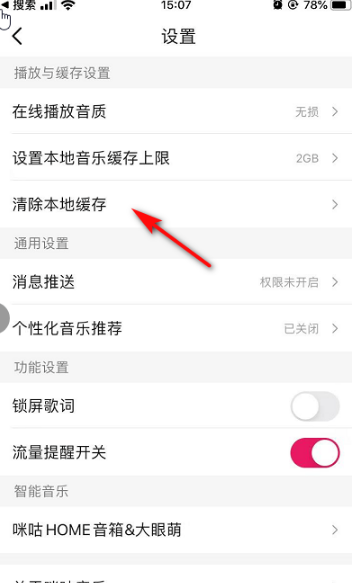
5、然后在弹出框中点击打开确定即可。
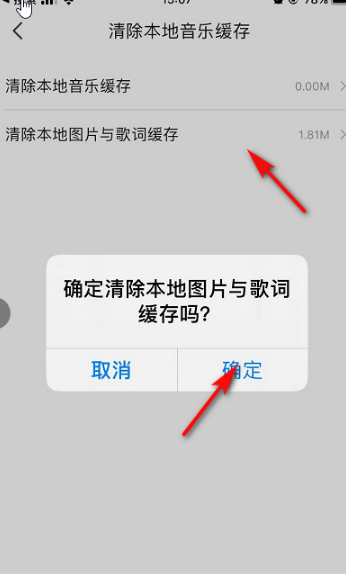
以上这里为各位分享了咪咕音乐清除缓存的操作步骤。有需要的朋友赶快来看看本篇文章吧。




